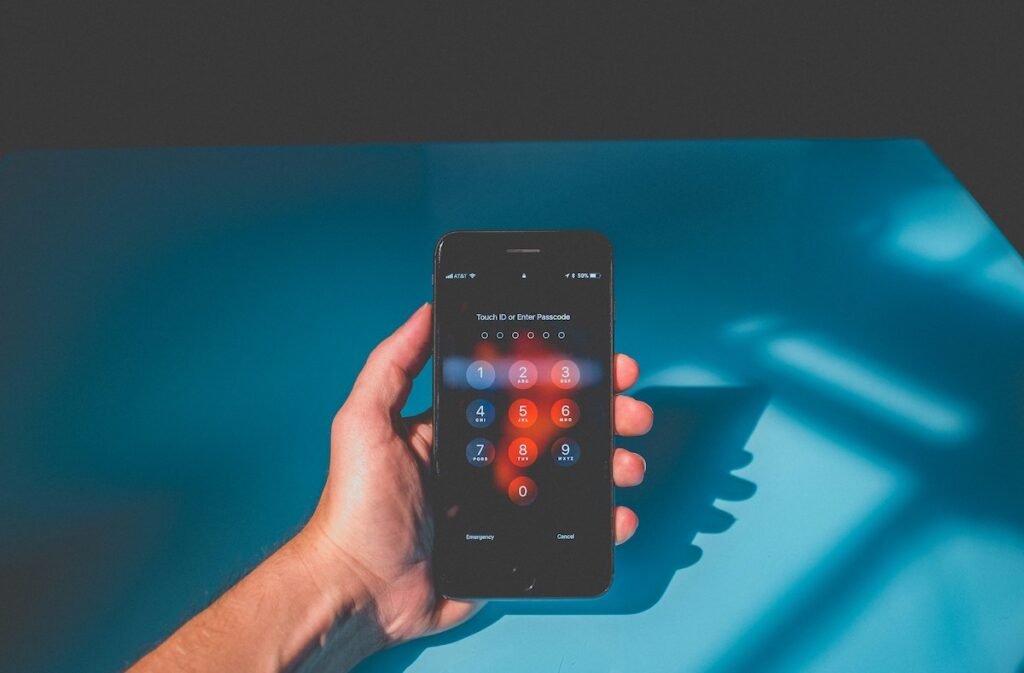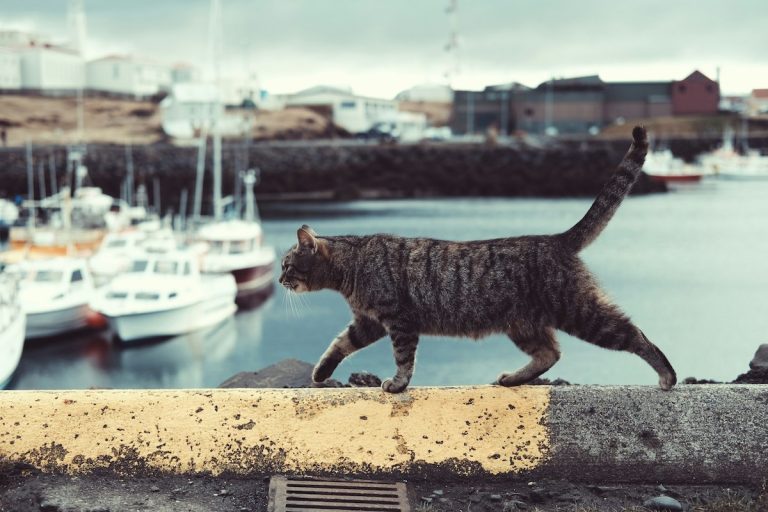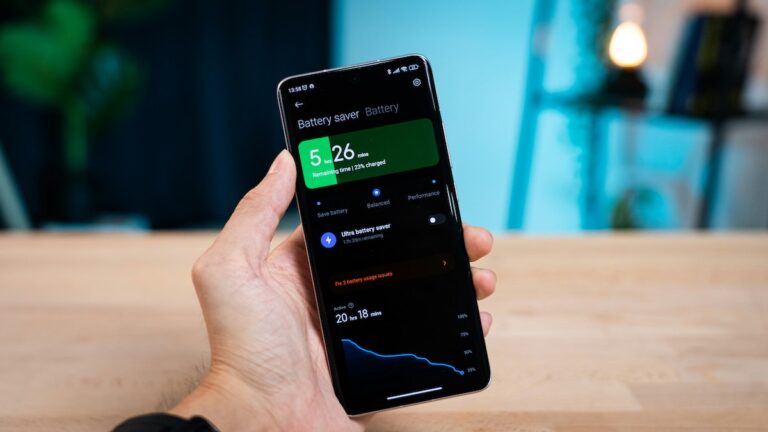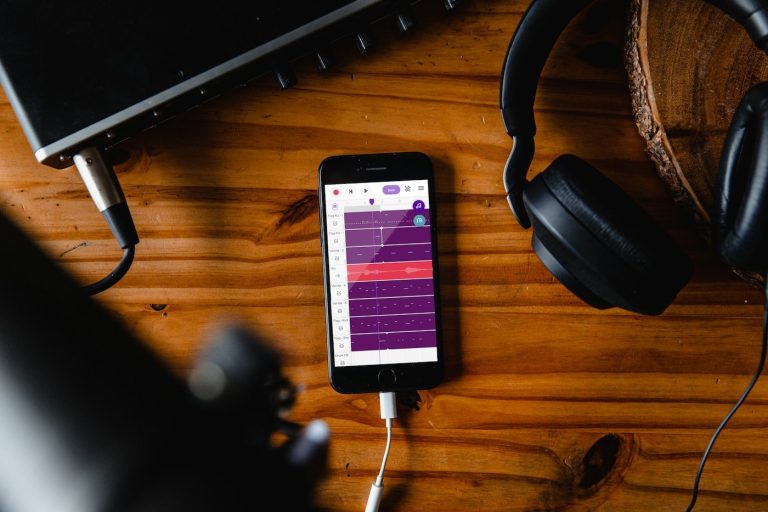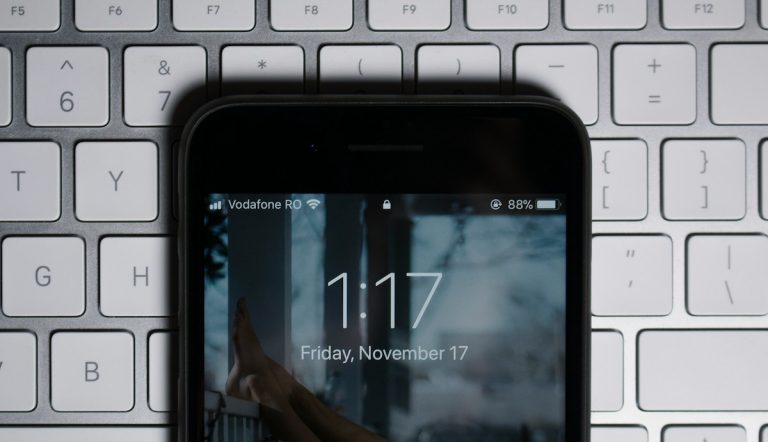Att ha ett starkt lösenord på din iPhone är en viktig del av att skydda din personliga information och hålla din enhet säker. Oavsett om du vill byta lösenkod för att öka säkerheten eller om du helt enkelt vill uppdatera din nuvarande kod till något nytt, är det enkelt att göra. I denna guide visar vi hur du kan byta lösenord på din iPhone och ger tips för att skapa en säker kod.
Så byter du lösenord på iPhone
Följ stegen nedan för att byta lösenkod på din iPhone:
1. Öppna Inställningar
Börja med att öppna appen Inställningar på din iPhone. Det är den grå ikonen med ett kugghjul, vanligtvis placerad på din hemskärm.
2. Gå till Lösenkod
Scrolla ner och tryck på Lösenkod (kan även stå som ”Face ID och lösenkod” eller ”Touch ID och lösenkod”, beroende på din enhetsmodell).
3. Ange din nuvarande lösenkod
Du kommer att bli ombedd att ange din nuvarande lösenkod för att bekräfta att det verkligen är du som försöker göra ändringen. Skriv in din aktuella kod.
4. Tryck på ”Ändra lösenkod”
När du har angett din nuvarande lösenkod, tryck på Ändra lösenkod. Du kommer nu att bli ombedd att ange din gamla kod igen och sedan skriva in den nya koden som du vill använda.
5. Skapa en ny lösenkod
Skriv in den nya lösenkoden som du vill använda. Du kan välja en fyrsiffrig kod, sexsiffrig kod eller en anpassad alfanumerisk kod (kombination av bokstäver och siffror) för högre säkerhet. För att skapa en starkare kod rekommenderar vi att använda en kombination av både bokstäver, siffror och specialtecken.
- Fyrsiffrig kod: En enklare, kortare kod som kan vara lättare att komma ihåg.
- Sexsiffrig kod: Standardalternativet på nyare iPhone-modeller och erbjuder bättre säkerhet än en fyrsiffrig kod.
- Alfanumerisk kod: Ger högsta säkerhetsnivå genom att inkludera både siffror, bokstäver och specialtecken.
6. Bekräfta din nya lösenkod
Ange den nya lösenkoden igen för att bekräfta. När du har gjort detta, tryck på Klar eller Spara för att spara ändringarna.
7. Lösenkoden har nu uppdaterats
Din nya lösenkod är nu aktiv. Nästa gång du låser upp din iPhone behöver du använda den nya koden.
Tips för att skapa ett starkt lösenord
När du skapar en ny lösenkod, tänk på följande för att öka säkerheten:
- Undvik enkla mönster som ”1234”, ”1111” eller ”0000”.
- Använd inte personlig information som ditt födelsedatum eller telefonnummer, eftersom dessa är lättare att gissa.
- Gör koden längre: Om möjligt, använd en sexsiffrig eller alfanumerisk kod för högre säkerhet.
- Variera bokstäver och siffror i en anpassad alfanumerisk kod för att göra den svårare att knäcka.
Vad ska jag göra om jag har glömt min lösenkod?
Om du har glömt din iPhones lösenord och inte kan komma in på enheten, måste du återställa den med hjälp av iTunes eller Finder (på en Mac med macOS Catalina eller senare), eller använda “Återställningsläge”. Observera att en återställning raderar all data på din enhet om du inte har en säkerhetskopia i iCloud eller på din dator.
Återställ din iPhone via “Återställningsläge”:
- Anslut din iPhone till datorn och öppna Finder eller iTunes.
- Gå in i “Återställningsläge” genom att trycka på rätt knappar för din iPhone-modell (det varierar beroende på enhet).
- Välj Återställ när alternativet dyker upp på datorn.
- Efter återställningen kan du återskapa enheten från en tidigare säkerhetskopia.
Att byta lösenkod på din iPhone är ett snabbt och enkelt sätt att förbättra din enhets säkerhet. Genom att regelbundet uppdatera din lösenkod och följa bästa praxis för att skapa en stark kod kan du hålla din enhet och information säker från obehöriga. Kom ihåg att alltid hålla koll på dina säkerhetskopior så att du kan återställa enheten om du någon gång skulle glömma din nya lösenkod.